困ったこと
Alexaスキル開発をしようとチュートリアルの手順に従っていたら、「アカウントリンク情報を提供する」セクションの説明が他と比べて不十分だったため、Amazon認証を利用するパターンの方法そこそこ時間を掛けて調べることになりました。
事前準備
Alexaスキル自体は作成済みとします。
(コードが完成していなくても、Lambdaのサービスエンドポイントなどの設定は済んでいるものとする)
実作業
Login With Amazonのセキュリティプロファイル作成
詳細はこのドキュメントが詳しいです。
- Login With Amazon Developer Centerにアクセス
- 左上Sign-In→DeveloperConsoleから自分のAmazonアカウントでログインする
- 「セキュリティプロファイルを新規作成」から作成
- 個人利用のスキルならプライバシー規約同意URLは適当で構いません(空値はNG)
(Login With Amazon ウェブ設定)リダイレクトURLの設定
セキュリティプロファイルを作成したら、ウェブ設定タブを開きます。
「許可された返信URL」という欄があるので、そこにAlexaスキルアカウントリンクから Alexaのリダイレクト先のURL 項目にある3つのURLをコピーして載せます。

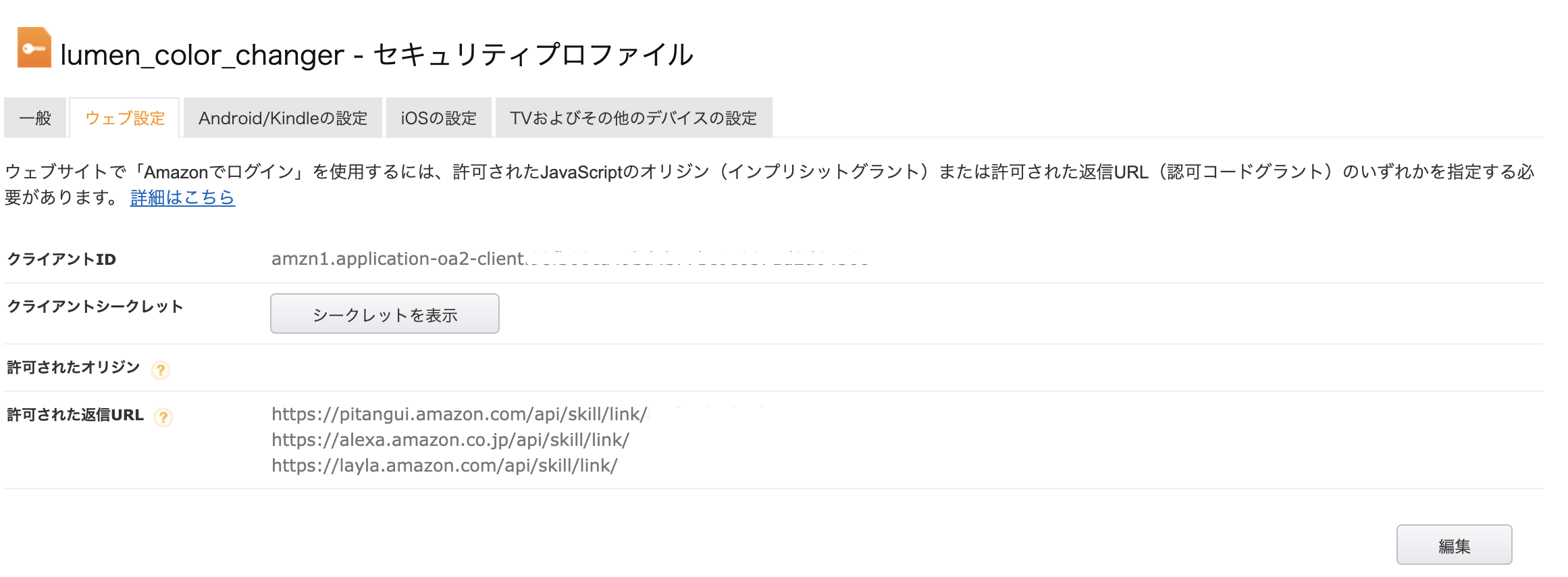
(Alexaスキル側)セキュリティプロバイダー情報を登録する

アカウントリンクの画面で各項目の値を埋めていきます。
以下はAmazon認証を使う場合の入力値を載せています。
| 項目名 | 入力値 |
|---|---|
| 認証画面のURI | https://www.amazon.com/ap/oa |
| アクセストークンのURI | https://api.amazon.com/auth/o2.token |
| ユーザーのクライアントID | Amazon認証ページのクライアントID |
| ユーザーのシークレット | Amazon認証ページのシークレットID |
| ユーザーの認可スキーム | HTTP Basic認証 |
| スコープ | profile |
確認
チュートリアルに戻って、項「スキルをテストする」の手順に従ってスキルを有効化してください。
その際、Amazon認証が表示されれば認証設定は成功です。
